在PS软件中缩小图像的时候如何保护人物不被缩小
我们在使用PS软件的时候,想要对人物图像的背景进行缩小,使用了很多办法,人物都会跟着缩小,该怎么办才能让人物图像不被缩小呢?今天就跟大家介绍一下在PS软件中缩小图像的时候如何保护人物不被缩小的具体操作步骤。
1. 首先打开电脑上的PS软件,进入主页面后,将想要编辑的图片导入软件,先将背景图层转换为普通图层,按键盘上的alt键,然后双击背景图层即可。

2. 然后点击页面上方的编辑----内容识别比例选项,在图片中显示出定界框,鼠标按住控制点向左拖动,让画面变窄,如图,途中小女孩的胳膊变形了。

3. 然后点击工具菜单中的保护肤色选项,稍微有一些改善,不过还是有明显的变形,而且背景扭曲。

4. 按键盘上的esc取消操作。点击快速选择工具,在女孩(被保护区域)框选上。
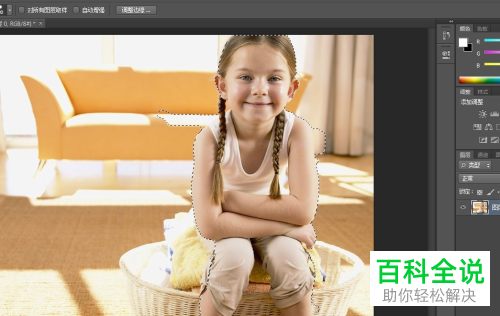
5. 然后点击右侧的通道,在打开的通道下,点击方形圆心按钮,把选区保存为alpha通道,按键盘上的ctrl d组合键取消选择。
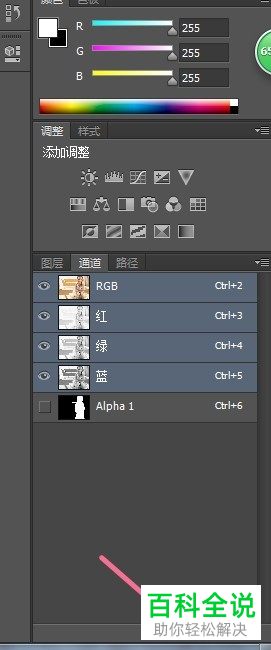
6. 接下来,再次点击编辑---内容识别比例选项,鼠标向左拖动控制点,将画面变窄后,点击保护肤色的按钮,让该按钮弹起。

7. 然后点击保护肤色右侧的保护选项下,在打开的菜单中,选择刚才创建的通道,通道中的人物图像是受到保护的,不会变形。如图,最后小女孩后面的背景被缩小了,而小女孩本身并没有变化。
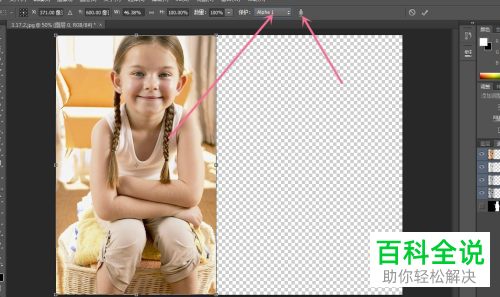
以上就是在PS软件中缩小图像的时候如何保护人物不被缩小的具体操作步骤。
赞 (0)

